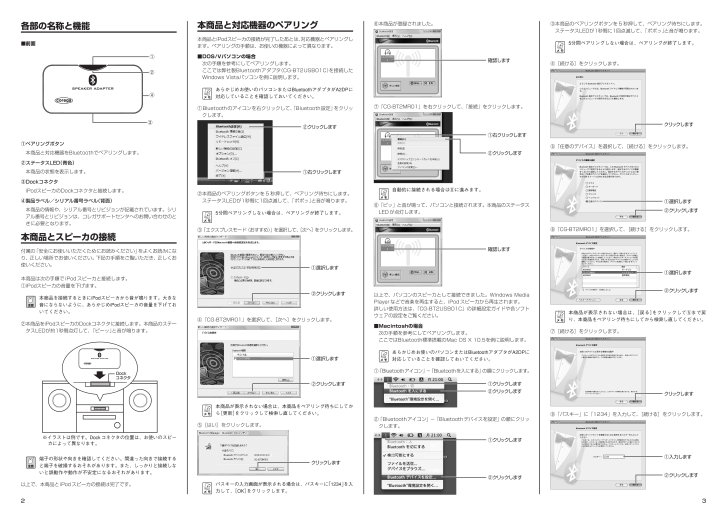6

本商品と対応機器のペアリング 本商品とiPodスピーカの接続が完了したあとは、 対応機器とペアリングします。ペアリングの手順は、お使いの機器によって異なります。■DOS/Vパソコンの場合次の手順を参考にしてペアリングします。ここでは弊社製Bluetoothアダプタ ( CG-BT2USB01C) を 接続したWindows Vistaパソコンを例に説明します。メ モあらかじめお使いのパソコンまたはBl uetooth アダプタがA2DPに対応していることを確認しておいてください。① Bluetoothのアイコンを右クリックして、 「Bluetooth設定」 をクリックします。② 本商品のペアリングボタンを5秒押して、ペアリング待ちにします。ステータスLEDが1秒間に1回点滅して、 「ポポッ」 と音が鳴ります。メ モ5分 間ペアリングしない場合は、ペアリングが終了します。③「エクスプレスモード(おすすめ) 」 を選択して、 [次へ]をクリックします。④「CG-BT2MR01」を選択して、 [次へ]をクリックします。メ モ本商品が表示されない場合は、本商品をペアリング待ちにしてから [ 更新] をクリックして検索し直してください。⑤[はい]をクリックします。メ モパスキーの入力画面が表示される場合は、パスキーに 「 1234」 を入力して、 [OK] をクリックします。3 2各部の名称と機能 ■前面 ①ペアリングボタン本商品と対応機器をBluetoothでペアリングします。②ステータスLED (青色)本商品の状態を表示します。③DockコネクタiPodスピーカのDockコネクタと接続します。④製品ラベル/シ リアル番号ラベル ( 背面)本商品の情報や、シリアル番号とリビジョンが記載されています。シリアル番号とリビジョンは、コレガサポートセンタへのお問い合わせのときに必要となります。本商品とスピーカの接続 付属の 「安全にお使いいただくためにお読みください」 をよくお読みになり、正しい場所でお使いください。下記の手順をご覧いただき、正しくお使いください。本商品は次の手順でiPodスピーカと接続します。①iPodスピーカの音量を下げます。注意本商品を接続するときに iPodスピーカか ら音が鳴ります。大きな音にならないように、あらかじめ iPodスピ ーカの音量を下げておいてください。②本商品をiPodスピーカのDockコネクタに接続します。本商品のステータスLEDが約1秒間点灯して、 「ピーッ」 と 音が鳴ります。注意端子の形状や向きを確認してください。間違った向きで接続すると端子を破損するおそれがあります。また、しっかりと接続しないと誤動作や動作が不安定になるおそれがあります。以上で、本商品とiPodスピーカの接続は完了です。⑥本商品が登録されました。⑦「CG-BT2MR01」を右クリックして、 「接続」をクリックします。メ モ自動的に接続される場合は⑧に進みます。⑧ 「ピッ」と音が鳴って、パソコンと接続されます。本商品のステータスLEDが点灯します。以上で、パソコンのスピーカとして接続できました。 Windows MediaPlayerなどで音楽を再生すると、iPodスピーカから再生されます。詳しい使用方法は、 「CG-BT2USB 01C」の詳細設定ガイドや各ソフトウェアの設定をご覧ください。■Macintoshの場合次の手順を参考にしてペアリングします。ここではBluetooth標準搭載のMac OS X 10.5を例に説明します。メ モあらかじめお使いのパソコンまたはBl uetoothアダプタが A2DPに対応していることを確認しておいてください。①「Bluetoothアイコン」 - 「Bluetoothを入にする」 の順にクリックします。② 「Bluetoothアイコン」-「Bluetoothデバイスを設定」の順にクリックします。③ 本商品のペアリングボタンを5秒押して、ペアリング待ちにします。ステータスLEDが1秒間に1回点滅して、 「ポポッ」 と音が鳴ります。メ モ5分間ペアリングしない場合は、ペアリングが終了します。④[続ける]をクリックします。⑤「任意のデバイス」を選択して、 [続ける]をクリックします。⑥「CG-BT2MR01」を選択して、 [続ける]をクリックします。メ モ本商品が表示されない場合は、 [戻る] をクリックして⑤まで戻り、本商品をペアリング待ちにしてから検索し直してください。⑦[続ける]をクリックします。⑧「パスキー」に「1234」を入力して、 [続ける]をクリックします。①右クリックします ②クリックします②クリックします ①選択します ②クリックします ①選択しますクリックします確認します 確認します①右クリックします ②クリックします①クリックします ②クリックします①クリックします ②クリックしますクリックします②クリックします ①選択します ②クリックします ①選択しますクリックします②クリックします ①入力します②③④①Dockコネクタ※イラストは例です。Dockコネクタの位置は、お使いのスピーカによって異なります。







![前ページ カーソルキー[←]でも移動](http://gizport.jp/static/images/arrow_left2.png)